华为手机怎么设置更新角标 华为手机软件图标显示角标的操作步骤
日期: 来源:铲子手游网
华为手机作为一款备受欢迎的智能手机品牌,其强大的功能和稳定的性能一直以来都备受用户的青睐,对于一些新手用户来说,可能不太清楚如何设置和更新华为手机的应用程序角标。而应用程序的角标显示功能在日常使用中非常重要,能够提醒用户有关重要信息的到来。下面将介绍华为手机设置和更新应用程序角标的简单操作步骤,帮助用户更好地利用手机功能。
华为手机软件图标显示角标的操作步骤
步骤如下:
1.打开手机上的设置进行设置界面。

2.在设置界面点击选择桌面和壁纸。
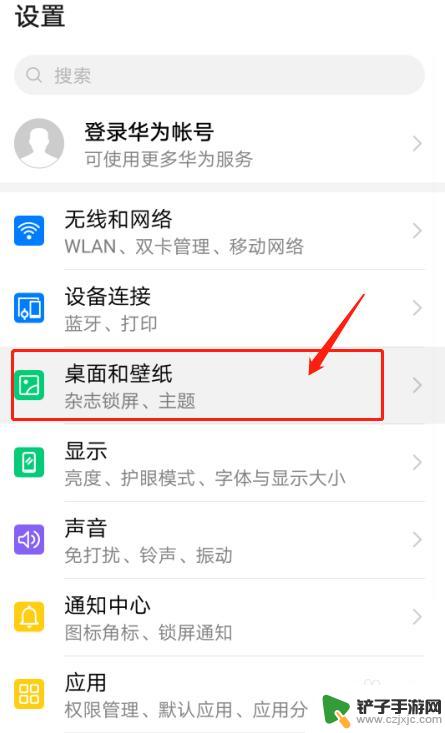
3.然后继续点击中间的桌面设置栏。
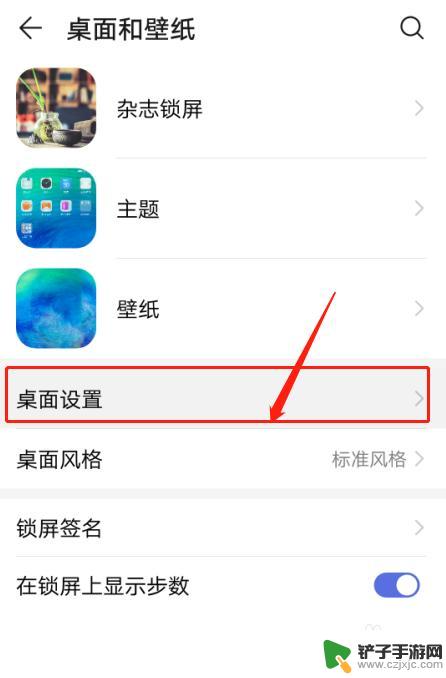
4.在这里可以看到图标角标的选项。
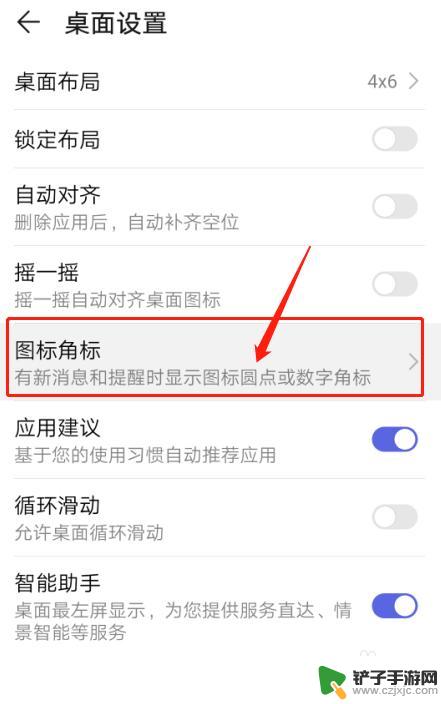
5.进入之后选择合适的开关。
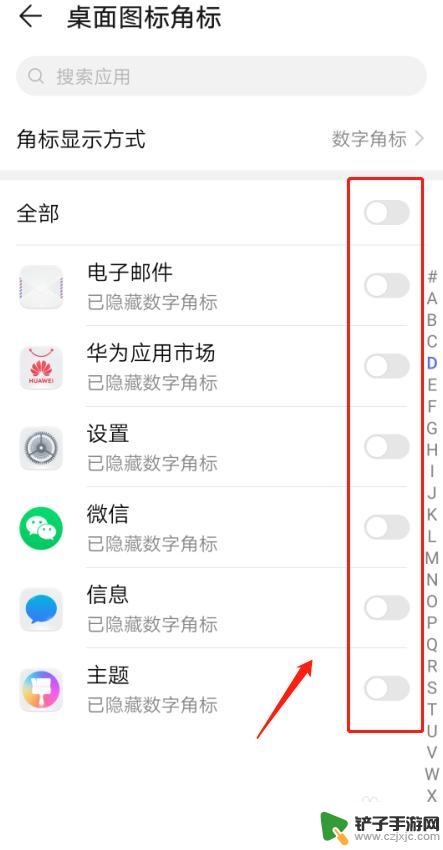
6.可以选择所有的图标为角标显示。
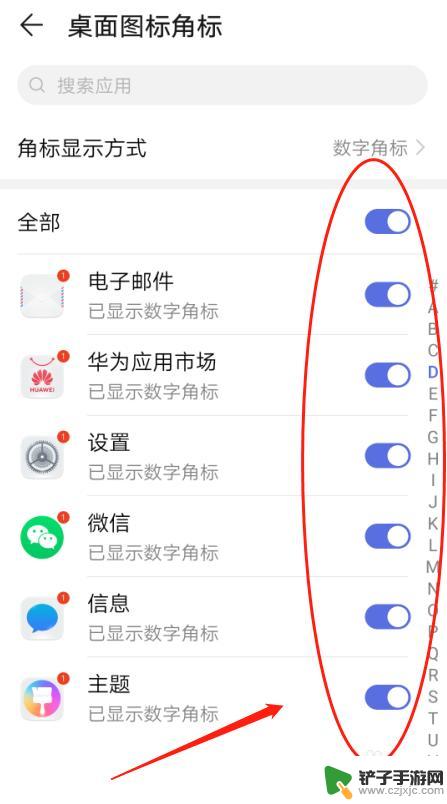
以上就是华为手机如何设置更新角标的全部内容,如果您遇到类似问题,可以参考本文中介绍的步骤进行修复,希望对大家有所帮助。














